鸿蒙系统退回安卓系统教程
- 编辑:谷子
华为鸿蒙os系统虽然受到了很多小伙伴的欢迎,但是可能仍有部分用户会觉得这个系统不太能用的习惯,更新鸿蒙系统后,觉得还没有之前的普通安卓系统好用。那么鸿蒙怎么退回EMUI呢?本文就将为大家介绍鸿蒙系统换回安卓系统的详细操作教程,希望能帮助到你。

鸿蒙怎么退回EMUI?
可通过华为手机助手回退到EMUI 11.0官方稳定版本。具体操作步骤如下(以华为P40为例,图示内容请以实际机型为准):
1、电脑打开华为手机助手,点击左下角红框部分(“华为手机助手”+ 版本号),在弹出框中点击升级,将华为手机助手升级至最新版本。
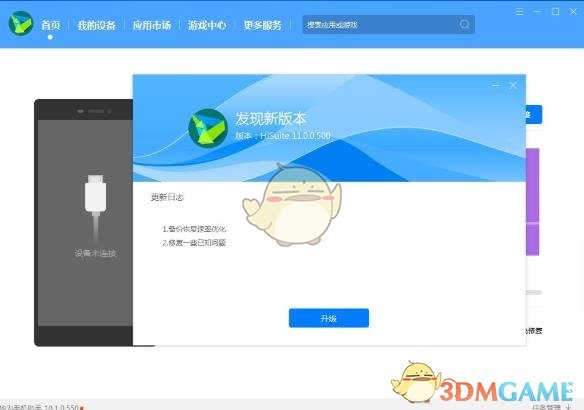
2、手机连接电脑 USB,在电脑端弹出的 “是否允许 HDB 连接设备?”对话框后,去手机端进行操作。
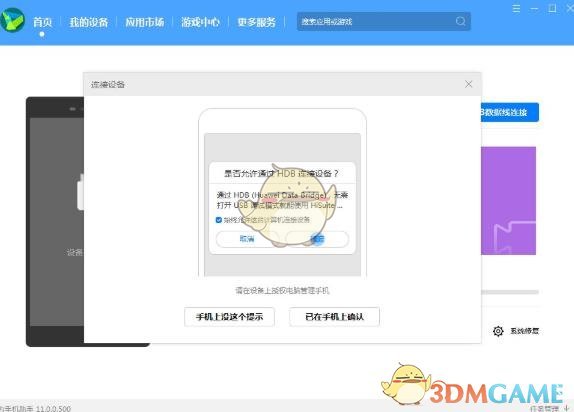
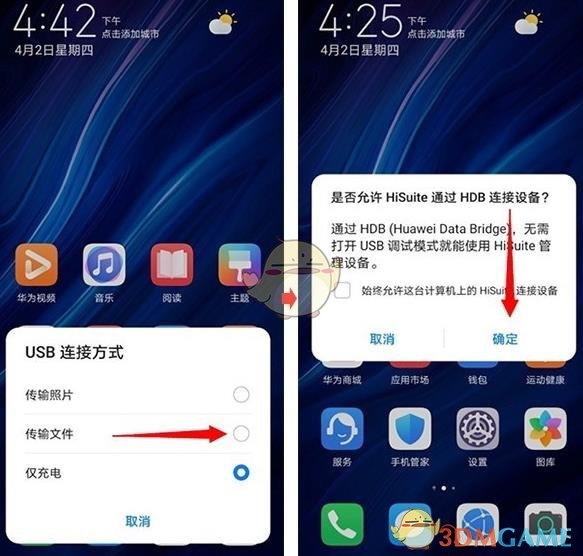
3、在手机端点击 “传输文件”,然后在弹出的 “是否如允许 HiSuite 通过 HDB 连接设备”对话框中点击 “确定”。
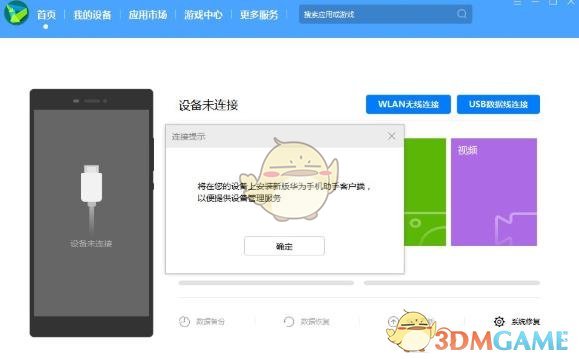
4、在手机端安装华为手机助手客户端。在电脑端弹出的 “将在您的设备上安装新版华为手机助手客户端,以便提供设备管理服务”对话框中点击 “确定”。
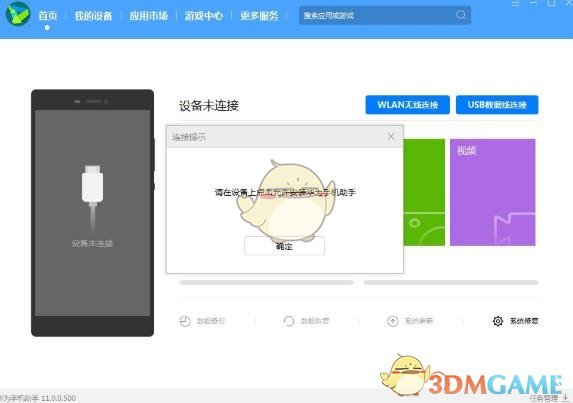
5、在电脑端弹出的 “请在设备上点击允许安装华为手机助手”对话框中点击 “确定”。
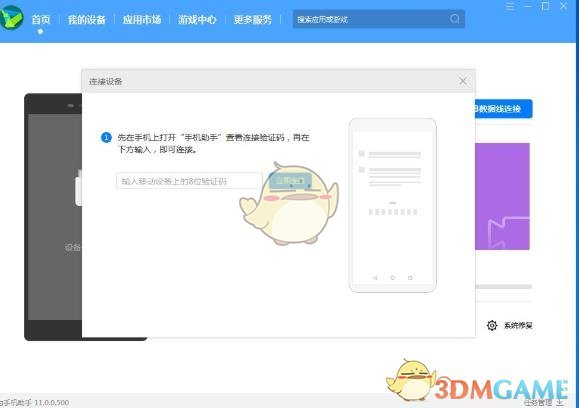
6、在手机端打开手机助手查看连接验证码,然后在电脑端输入验证码,并点击 “立即连接”。
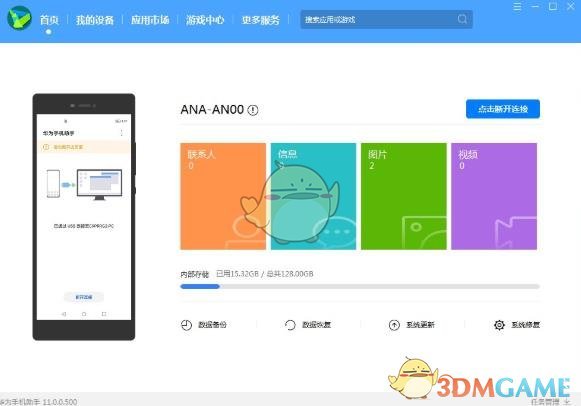
7、在电脑端点击 “系统更新”。
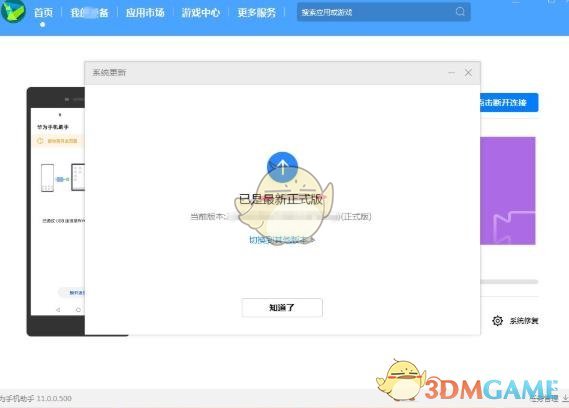
8、在在电脑端弹出的系统更新界面点击 “切换到其他版本”。
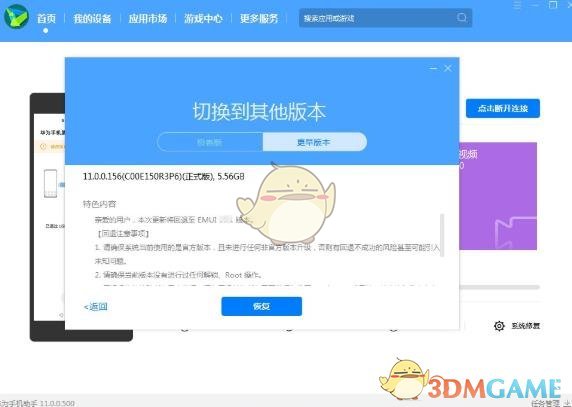
9、在电脑端点击 “恢复”。请确保已备份好数据后,在弹出的 “此操作将彻底删除内部存储空间中的数据,包括:”对话框中点击 “版本回退”。然后等待进度完成即可。
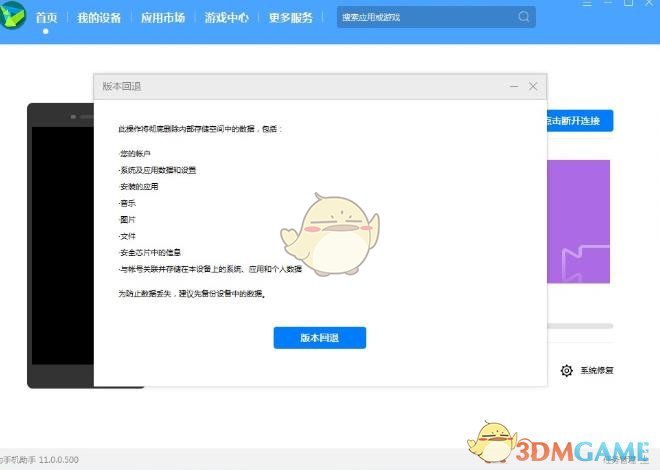
注意事项:
1、请确保当前使用的是华为官方版本,且为 HarmonyOS 版本,并且未进行任何非官方版本升级,否则有回退不成功的风险,甚至可能引入未知问题。如果升级过非官方系统包,建议前往华为客户服务中心恢复系统。
2、请确保当前版本没有进行过任何解锁、Root 操作。
3、回退操作将擦除所有用户数据。请务必在回退前将所有重要数据备份至 PC 或云端,并确认备份内容完整有效。
4、请确保手机有足够剩余电量(建议手机剩余电量大于 50%)。
5、回退前,请务必关闭手机找回功能(查找我的手机),进行一次恢复出厂设置操作,确保剩余可用空间足够。
6、在回退前,请先手动将电脑端华为手机助手升级到最新版本。(具体操作步骤见文中相关介绍)
7、完成回退后手机会自动重启,请耐心等待 10 分钟左右,回退成功后手机桌面显示 EMUI 11.0 默认主题。
以上就是小编带来的鸿蒙怎么退回EMUI?鸿蒙系统换回安卓系统教程,更多相关资讯教程,请关注3DM手游网。
本文内容来源于互联网,如有侵权请联系删除。

-
《漫威终极逆转》评测:每局三分钟,随机又公平
手游评测 |廉颇
-
《逆水寒》手游2.0新赛年评测:国风朋克来袭
手游评测 |廉颇


























